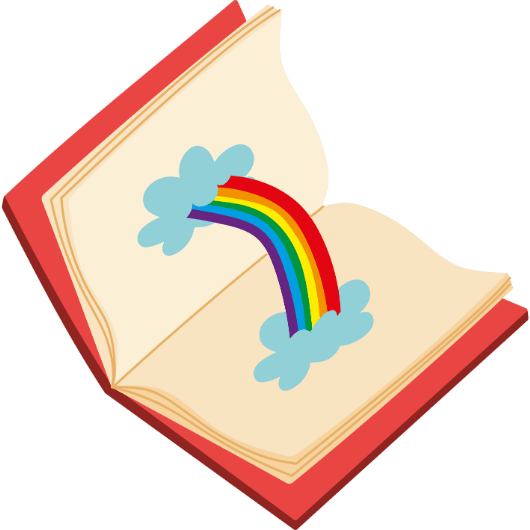종합소득세 신고 마감일, 연말정산 자료 제출 마지막 날인데 홈택스 비밀번호 5회 오류로 로그인이 막혀 발을 동동 구른 경험, 다들 한 번쯤 있으시죠? 중요한 세금 신고를 앞두고 “비밀번호 입력 오류 횟수를 초과하였습니다”라는 메시지를 보면 눈앞이 캄캄해집니다. 이게 바로 얼마 전까지 제 모습이기도 했습니다. 하지만 이제 걱정 마세요. 복잡한 비밀번호 찾기나 재설정 절차 없이, 단 1분 만에 이 문제를 해결하고 로그인할 수 있는 꿀팁을 알려드립니다.
홈택스 비밀번호 5회 오류 핵심 해결법
- 홈택스나 손택스에서 비밀번호를 5번 이상 잘못 입력하면 보안을 위해 계정이 일시적으로 잠깁니다.
- 이때 복잡한 ‘비밀번호 찾기’ 대신 ‘간편인증’을 이용하면 기다릴 필요 없이 즉시 로그인이 가능합니다.
- 카카오톡, 네이버, PASS앱 등 본인 명의 스마트폰만 있다면 1분 안에 인증을 마치고 모든 서비스를 이용할 수 있습니다.
홈택스 비밀번호 5회 오류, 왜 발생하고 어떻게 대처해야 할까
국세청 홈택스(PC) 및 손택스(모바일 앱)는 사용자의 정보를 보호하기 위해 비밀번호를 5회 이상 잘못 입력하면 로그인 제한 조치를 취합니다. 이는 타인에 의한 무단 접속 시도를 막기 위한 중요한 보안 절차입니다. 하지만 정작 본인이 비밀번호를 헷갈려 계정 잠금을 당하면, 특히 종합소득세나 부가가치세 신고 마감일에 임박했을 때는 정말 난감한 상황이 아닐 수 없습니다.
과거의 복잡했던 해결 방법들
기존에는 홈택스 비밀번호 5회 오류가 발생하면 몇 가지 불편한 절차를 거쳐야 했습니다. 대표적인 방법은 다음과 같습니다.
- 비밀번호 찾기 및 재설정: 아이디와 주민등록번호를 입력하고 본인인증 수단을 통해 임시 비밀번호를 발급받아 다시 로그인한 후 새로운 비밀번호로 변경해야 했습니다. 이 과정에서 공동인증서(구 공인인증서)나 금융인증서가 필요하거나, 휴대전화 인증 또는 신용카드 인증 등 추가적인 본인인증 절차가 필요해 번거로웠습니다.
- 고객센터 문의 또는 세무서 방문: 위 방법으로 해결이 어려울 경우, 국세청 고객센터(국번없이 126)에 전화해 상담원 연결을 기다리거나 직접 가까운 세무서를 방문해야 하는 불편함이 있었습니다.
이러한 방법들은 시간이 걸릴 뿐만 아니라, 필요한 인증서가 PC에 없거나 유효기간이 만료된 경우(인증서 갱신 필요)에는 더욱 복잡해져 사용자들의 불만을 사기도 했습니다.
1분 만에 해결하는 마법, 간편인증 로그인
이제는 이런 복잡한 과정 없이 ‘간편인증’ 하나로 모든 로그인 오류 상황을 해결할 수 있습니다. 간편인증은 카카오톡, 네이버, PASS앱 등 민간 인증서를 통해 간단한 생체인증(지문, 안면인식)이나 비밀번호 입력만으로 본인임을 증명하는 방식입니다. 홈택스 비밀번호 5회 오류로 아이디 로그인이 잠겼더라도, 간편인증 로그인은 별개로 작동하기 때문에 즉시 접속이 가능합니다.
간편인증 로그인 절차 총정리
PC 홈택스나 모바일 손택스 앱에서 간편인증으로 로그인하는 절차는 매우 간단합니다.
- 홈택스 또는 손택스 로그인 화면에서 ‘아이디 로그인’ 탭 대신 ‘간편인증’ 탭을 선택합니다.
- 카카오톡, 네이버, PASS, KB모바일인증서 등 여러 간편인증 수단 중 본인이 사용하는 것을 선택합니다.
- 이름, 주민등록번호, 휴대전화 번호를 입력하고 인증 요청을 클릭합니다.
- 스마트폰으로 해당 앱의 인증 요청 알림(PUSH)을 확인하고, 생체인증 또는 비밀번호를 통해 인증을 완료합니다.
- PC 화면으로 돌아와 ‘인증 완료’ 버튼을 누르면 즉시 로그인이 완료됩니다.
이 모든 과정은 숙달되면 1분도 채 걸리지 않습니다. 더 이상 비밀번호 오류 때문에 스트레스받을 필요가 없는 셈입니다.
간편인증도 실패한다면 체크리스트 확인
만약 간편인증 로그인마저 원활하지 않다면 몇 가지 사항을 점검해볼 필요가 있습니다. 드물게 발생하는 문제이지만, 아래 체크리스트를 통해 대부분 해결할 수 있습니다.
| 문제 유형 | 해결 방법 |
|---|---|
| 보안 프로그램 설치 오류 | 홈택스 홈페이지 하단의 ‘통합설치’ 메뉴에서 보안 프로그램을 수동으로 재설치합니다. |
| 브라우저 문제 | 사용 중인 웹 브라우저(크롬, 엣지 등)의 캐시 삭제, 쿠키 삭제, 인터넷 사용기록 삭제를 실행한 후 다시 시도합니다. 팝업 차단 기능이 활성화되어 있다면 잠시 해제하는 것이 좋습니다. |
| 손택스 앱 오류 | 모바일 손택스 앱에서 오류가 지속된다면 앱의 캐시를 삭제하거나 앱을 완전히 삭제 후 재설치하는 방법을 시도해볼 수 있습니다. |
| 인증서 문제 | 간편인증서의 유효기간이 만료되었거나, 휴대폰을 변경하며 인증서를 가져오기 하지 않은 경우 문제가 될 수 있습니다. 각 간편인증 앱에서 인증서 상태를 확인하고 필요시 갱신 또는 재발급을 진행하세요. |
미래를 위한 똑똑한 예방 습관
홈택스 비밀번호 5회 오류는 간편인증으로 쉽게 해결할 수 있지만, 미리 예방하는 습관을 들이는 것이 가장 좋습니다.
나만의 비밀번호 관리 꿀팁
주기적으로 비밀번호를 변경하고, 아이디 찾기 기능을 활용해 본인의 계정 정보를 정확히 파악해두는 것이 좋습니다. 여러 사이트의 비밀번호가 헷갈린다면, 안전한 비밀번호 관리 프로그램을 사용하는 것도 좋은 대처법입니다.
최고의 솔루션, 간편인증 생활화
가장 좋은 예방법은 평소에도 간편인증 로그인을 주로 사용하는 것입니다. 미리 홈택스에 접속하여 하나 이상의 간편인증 수단을 등록해두면, 비밀번호를 기억할 필요 없이 언제든 빠르고 편리하게 로그인할 수 있습니다. 이는 단순한 해결 방법을 넘어, 앞으로의 모든 국세청 서비스를 스마트하게 이용하는 최고의 솔루션입니다.